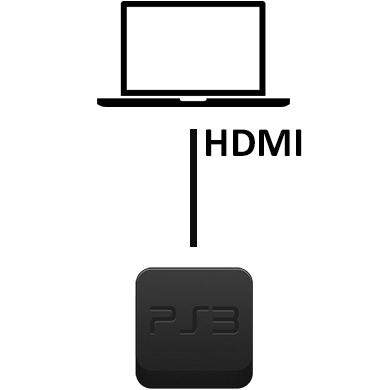Зміст

Зараз ігрова приставка PS4 є не тільки найпотужнішою консоллю, але і лідирує на ринку, поступово витісняючи всіх конкурентів. Для неї щорічно випускається безліч ексклюзивів, що тільки підігріває інтерес користувачів і буквально змушує гравців купувати ПС4 тільки щоб пограти в бажану гру. Однак не у всіх є хороший телевізор або монітор, до якого можна під'єднати консоль, тому залишається підключити її тільки до ноутбука. Як це зробити через HDMI, ми і розповімо в цій статті.
Підключаємо PS4 до ноутбука через HDMI
Щоб підключити приставку таким способом, вам не буде потрібно купувати спеціальне обладнання, до того ж ви заощадите гроші на покупку телевізора, замінивши його екраном ноутбука. Все, що від вас вимагається, наявність одного кабелю або перехідника.
Перед початком виконання процесу з'єднання рекомендуємо переконатися в тому, що ваш переносний комп'ютер оснащений роз'ємом HDMI In (прийом сигналу), а не HDMI Out (вихід сигналу), як і більшість старих ноутбуків. Тільки при наявності першого типу роз'єму під'єднання пройде успішно. Сучасні пристрої зараз є у багатьох користувачів, особливо часто оснащені версією In ігрові ноутбуки.
Крок 1: підбір кабелю HDMI
Сьогодні на ринку присутня велика кількість HDMI-кабелів різних форматів. Для підключення портативного комп'ютера та PS4 вам знадобиться кабель типу А . Детально про різновиди та характеристики проводів читайте в інших наших статтях за посиланням нижче.
Детальніше:
якими бувають HDMI-кабелі
вибираємо HDMI-кабель
Крок 2: Підключення пристроїв
Після вибору кабелів залишається найпростіше – з'єднати два девайса. Даний процес не займе багато часу і є досить легким, потрібно виконати всього кілька дій:
- Знайдіть на задній панелі консолі роз'єм, після чого вставте туди HDMI-кабель.
- Те ж саме проверніть і з ноутбуком. Зазвичай вхід HDMI знаходиться на лівій панелі.
- Тепер залишається лише запустити PS4 та ноутбук. Картинка повинна відобразитися автоматично.


Читайте також: як увімкнути HDMI на ноутбуці
Варто зауважити, що на слабких мобільних комп'ютерах можуть спостерігатися періодичні зависання, а пов'язано це з недостатньою потужністю процесора або відеокарти, які не можуть стабільно передавати зображення з консолі. При спостереженні подібних гальм краще не навантажувати пристрій зайвий раз, щоб не викликати якнайшвидший знос обладнання.
На цьому все, більше від користувача нічого не потрібно, можна відразу ж запускати улюблену гру і насолоджуватися процесом. Як бачите, з'єднання двох пристроїв проводиться дуже легко і не вимагає виконання будь-яких складних маніпуляцій і додаткових дій.